edge浏览器作为一款常见的电脑浏览软件,为用户带来了快速、安全和极具现代化的网页浏览服务,为用户带来了更好的功能体验,所以edge浏览器拥有着大量的用户前来下载使用,当用户在使用edge浏览器软件时,发现打开的首页时空白的情况,这种情况用户应该怎么来解决呢,其实操作的过程是很简单的,用户直接在设置窗口中重新设置启动时打开的主页,将其设置为新建标签页,或者用户在扩展工具中找到wetab插件来添加,这样用户就可以有效解决首页是空白的情况了,那么接下来就让小编来向大家分享一下edge浏览器首页是空白的解决方法吧,希望用户能够从中获取到有用的经验。

1.用户在电脑上打开edge浏览器软件,并来到主页上点击三点图标,弹出下拉框选择设置选项

2.进入到设置窗口中,用户将左侧的选项卡切换到开始、主页和新建标签页选项卡

3.接着在右侧页面中,用户在启动时板块中勾选打开新标签页选项即可解决问题

4.或者用户在工具栏中点击扩展工具图标,在弹出来的下拉板块中勾选打开edge加载项选项

5.进入到加载项窗口中,用户在搜索框中输入wetab并按下右侧的获取按钮

6.在显示出来的添加提示窗口中,用户直接按下添加扩展按钮即可解决问题

7.如图所示,用户可以看到当前浏览器的首页不再是空白的效果了

以上就是小编对用户提出问题整理出来的方法步骤,用户从中知道了大致的操作过程为点击设置——开始、主页和新建标签页——勾选打开新建标签页——或者点击扩展工具——打开edge加载项——搜索wetab并添加这几步,方法简单易懂,因此感兴趣的用户可以跟着教程操作试试看。
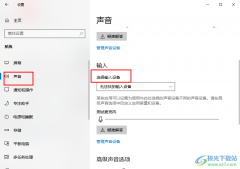 Win10更换输入设备的方法
Win10更换输入设备的方法
Win10系统是一款拥有强大功能的电脑操作系统,在这款系统中,......
 win7更改启动方式在哪里设置
win7更改启动方式在哪里设置
不仅是在u盘重装系统时,如果我们更换了一块固态硬盘,也可以......
 打印机无法连接电脑的原因与解决措施如
打印机无法连接电脑的原因与解决措施如
打印机与电脑的连接问题常见于家庭和办公环境中,影响工作效......
 编程工具安装教程:常见编程环境的安装
编程工具安装教程:常见编程环境的安装
编程是现代科技的重要组成部分,而选择合适的编程工具和环境......
 了解各类接口和设备连接有哪些常见的连
了解各类接口和设备连接有哪些常见的连
现代计算机的硬件连接与接口种类繁多,设备之间的兼容性和稳......

photoshop软件是目前非常受欢迎的一款专业性修图软件,这款软件尽管出道很多年了,但是专业性和实用性仍是非常强悍的,大家会使用photoshop软件进行各种图片的一个修图和编辑,比如很多小伙...
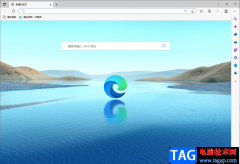
一些小伙伴在使用Edge浏览器的时候,发现进入到到Edge浏览器页面中显示出乱码的情况,小伙伴不知道怎么回事,出现这种情况有可能是网页加载的问题,或者是Edge浏览器中的针对网页的兼容模...

utorrent是一款不错的迷你bt下载工具,也是一款内部的消耗型软件以及占有量总体看来是非常渺小的软件,虽说utorrent软件体积小巧,但有着强大的功能来帮助用户实现多任务下载、磁力链接下载...
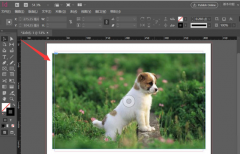
Indesign怎么修改图片窗口效果呢?如果各位亲们还不了解的话,就来这里学习学习关于Indesign修改图片窗口效果教程吧,希望可以帮助到大家哦。...
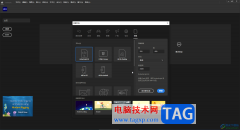
Adobeanimate是一款非常好用的软件,很多小伙伴都在使用。如果我们需要在Adobeanimate中适当调整视图大小,小伙伴们知道具体该如何进行操作吗,其实操作方法是非常简单的,只需要进行几个简单...

firealpaca是一款简单好用的单绘画软件,它具有ps的图层绘画方式,用户可以用多图层功能来简单的完成图画的创组,再加上它拥有着多种笔刷工具,能够很好的满足用户的编辑需求,因此firea...
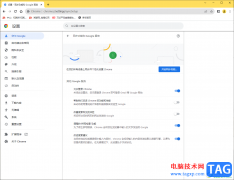
谷歌浏览器成为很多小伙伴经常在使用的浏览器,这款浏览器备受大家的好评,并且使用起来也很方便,操作页面和功能都是非常高效的,在chrome浏览器中提供了一个增强拼写检查的功能,该功...

很多小伙伴在使用必剪剪辑视频素材时,都喜欢在视频中添加各种热梗、素材或是背景音乐等。其实除了这些有特点的素材,我们还可以使用必剪来单独提取视频中的音频,将视频中的音频保存...
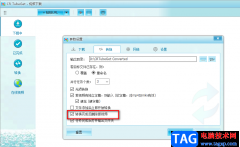
很多小伙伴都喜欢使用CRTubeGet软件,因为这是一款下载神器,它可以下载多个视频网站中的视频,包括但不限于腾讯、B站、爱奇艺以及抖音等,还可以下载网易云音乐中的歌曲,使用起来十分...

网易邮箱大师是很多小伙伴都在使用的一款全平台邮箱客户端,它的功能丰富且强大,可以登录各个平台的邮箱,方便我们在一个软件中处理各个邮箱中的信件,十分的方便。有的小伙伴在刚开...

很多小伙伴都喜欢使用KmplayerPlus软件,因为KmplayerPlus中的功能十分的丰富,并且它的解码功能十分的强大,他能支持所有的视频格式文件。在观看视频的过程中,有的小伙伴喜欢倍速观看视频,...
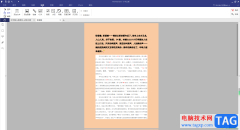
pdfelement是一款日常编辑PDF文档的软件,这款软件不管是外观还是提供的功能上,都是十分受到小伙伴们的喜欢的,大家常常通过这款软件进行修改本地中的PDF文件,比如,可以进行编辑文字、...
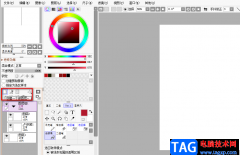
sai软件的受众十分的广泛,对于爱好绘画的小伙伴来说,使用sai软件可以让自己的绘画过程充满乐趣并且更加高效,因为sai中的功能十分的丰富,可以满足我们对于图像绘制的各种需求。在sa...

emeditor是一款非常实用的文本编辑器,它支持多种配置,例如自定义颜色、字体或是工具等,当然用户还可以按需调整行距,这样能够有效避免中文排列过于紧密,总之其中的功能是很实用的,...
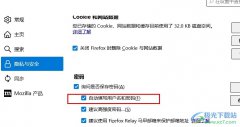
很多小伙伴在使用火狐浏览器的过程中经常会遇到需要填写用户名和密码的情况,有的小伙伴想要让浏览器自动记住自己的用户名和密码,但又不知道该在哪里进行设置。其实我们只需要进入火...